時間:2017-07-04 來源:互聯網 瀏覽量:
今天給大家帶來怎麼將win10電腦中使用過的頭像記錄消除掉?,將win10電腦中使用過的頭像記錄消除掉的步驟,讓您輕鬆解決問題。
以前的Windows係統,很多東西都是咱們係統默認設置好的,有的給予了用戶修改的權限,而有的,則沒有給予這個權限,雖然很多東西讓用戶覺得不好,但是沒有修改的權限,咱們還是得忍者。不過升級到win10係統之後,Windows也開始變得越發得智能化了,這不,以前無法修改的用戶頭像也可以修改了,不過這個用戶頭像修改之後,以前用戶的頭像也會同時保存下來,那麼咱們是否有辦法可以將這個頭像使用記錄給取消掉呢?下麵,小編就來詳細介紹一下操作方法吧!
推薦係統:win7旗艦版係統下載
1.首先,咱們需要進入到win10係統的開始屏幕,也就是metro界麵中進行操作,之後,咱們在開始菜單上方點擊用戶頭像,選擇更改賬戶設置。
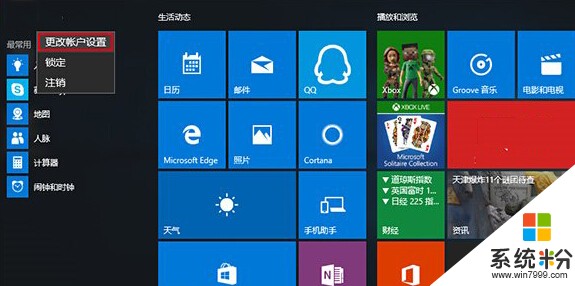
2.之後咱們就會進入到賬戶設置菜單中了,咱們點擊左側窗格中的“你的賬戶”,然後就可以在右側窗口中看到你的頭像了。
3.咱們直接點擊你的頭像下方的瀏覽按鈕,在彈出的選擇窗口上方地址欄輸入以下路徑後單擊回車:%appdata%MicrosoftWindowsAccountPictures。
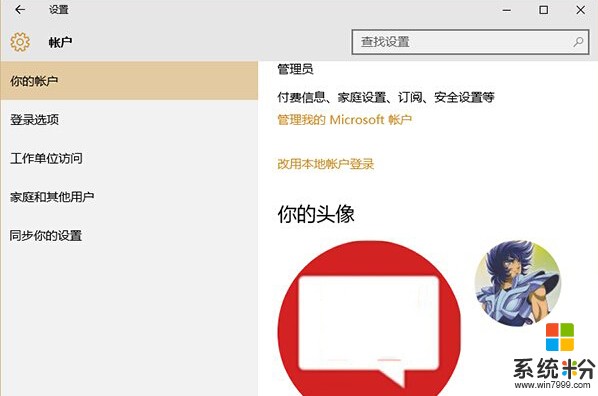
4.在新出現的窗口中,咱們就可以刪除之前使用過的頭像文件了。
上一篇:win10電腦提示不能使用網絡資源怎麼辦? 下一篇:沒有了 我要分享:QQ空間新浪微博騰訊微博人人網百度貼吧豆瓣網天涯社區更多以上就是怎麼將win10電腦中使用過的頭像記錄消除掉?,將win10電腦中使用過的頭像記錄消除掉的步驟教程,希望本文中能幫您解決問題。